Das Übertragen von Dateien von einem Android-Gerät auf ein anderes ist in unserem zunehmend vernetzten digitalen Leben zu einer wesentlichen und häufigen Aufgabe geworden. Ganz gleich, ob es um das Teilen von Fotos, Videos, Dokumenten oder Apps geht, die Notwendigkeit, Dateien nahtlos von Android auf Android zu übertragen, ist eine häufige Anforderung. Im digitalen Zeitalter stehen Effizienz und Komfort an erster Stelle. Glücklicherweise stehen verschiedene Methoden und Tools zur Verfügung, um diesen Prozess mühelos zu gestalten und sicherzustellen, dass Ihre Daten auf verschiedenen Geräten zugänglich bleiben.
In diesem Leitfaden werden die zuverlässigsten und benutzerfreundlichsten Möglichkeiten zum Übertragen von Dateien zwischen Android-Telefonen erläutert, sodass Sie Ihre digitalen Inhalte mühelos teilen und verwalten können.

Wenn Sie auf ein neues Android-Telefon wechseln, möchten Sie möglicherweise alles von Ihrem alten Android-Gerät auf das neue übertragen. Samsung Data Transfer ist ein umfassender Handy-Transfer, der fast alles problemlos von Android auf Android übertragen kann. Es handelt sich um eine vielseitige Softwarelösung für Android- und iOS-Benutzer, die den Prozess der Datenübertragung zwischen zwei Geräten vereinfacht und eine nahtlose Migration von Kontakten, Nachrichten, Fotos und mehr mit nur wenigen Klicks ermöglicht.
Wichtigste Highlights der Samsung-Datenübertragung:
* Bietet die schnellste Möglichkeit , Dateien von Telefon zu Telefon zu teilen .
* Unterstützt die Übertragung von Kontakten, Anrufprotokollen, Textnachrichten, Fotos, Videos, Musik, Apps, Dokumenten und mehr.
* 3-stufige Dateiübertragung von Android zu Android: Verbindung -> Auswahl -> Übertragung.
* Unterstützt multifunktionale mobile Übertragungen, wie z. B. die Übertragung von Android zu Android, von Android zu iOS , von iOS zu Android und von iOS zu iOS.
* Kompatibel mit fast allen Android- und iOS-Geräten wie Samsung, LG, Huawei, Xiaomi, Sony, OPPO, Motorola, HTC, Google und allen Generationen von iPhone, iPod und iPod touch.
So übertragen Sie Dateien mit Samsung Data Transfer von Android auf Android:
Schritt 1. Verbinden Sie Ihre Android-Telefone mit einem Computer
Nachdem Sie das Programm auf Ihrem Computer installiert haben, starten Sie es. Befolgen Sie die Anweisungen und verbinden Sie Ihre Android-Geräte über die USB-Kabel mit Ihrem PC/Mac.

Schritt 2: Aktivieren Sie das USB-Debugging
Damit das Programm Ihre Android-Telefone erkennt, müssen Sie das USB-Debugging auf Ihren Android-Geräten aktivieren . Sobald Sie fertig sind, sehen Sie unten eine primäre Schnittstelle. Stellen Sie sicher, dass sich das Quell-Android-Telefon links und das neue rechts befindet. Wenn sie falsch positioniert sind, klicken Sie bitte auf die Schaltfläche „Spiegeln“, um die Seiten zu korrigieren.

Schritt 3. Wählen Sie Dateien aus
Alle übertragbaren Dateien werden in verschiedene Ordner sortiert und auf dem mittleren Bildschirm angezeigt. Kreuzen Sie die gewünschte(n) Person(en) an.
Schritt 4. Beginnen Sie mit der Übertragung von Dateien von Android auf Android
Nachdem Sie die benötigten Dateien ausgewählt haben, klicken Sie einfach auf „Kopieren starten“, um den Datenübertragungsprozess von Android zu Android zu aktivieren.

Mehr lesen:
[Aktualisiert im Jahr 2023] Wie übertrage ich Kontakte von Samsung zu Samsung?
[2 Lösungen] So greifen Sie von einem Android-Gerät aus auf iCloud-Fotos zu
Wie wir alle wissen, können Sie mit Android-Telefonen Ihre Android-Daten mit einem Google-Konto synchronisieren. Dies gibt Ihnen die Möglichkeit, Dateien von Android zu Android zu synchronisieren, indem Sie ein Konto auf beiden Geräten teilen.
Unterstützte Dateitypen: Kontakte, Kalenderereignisse, Wi-Fi-Netzwerk und Passwörter, Gmail-Einstellungen, Hintergrundbilder, App-Daten, Telefoneinstellungen.
Hier ist wie:
Schritt 1. Sichern Sie Dateien von Ihrem alten Android-Telefon auf Google
Wenn Sie noch kein Google-Konto haben, tippen Sie bitte auf der Seite „Konten“ auf die Schaltfläche „Konto hinzufügen“, um ein neues zu erstellen.
Schritt 2. Dateien vom Google-Konto mit dem neuen Android-Telefon synchronisieren

Zusätzliche Tipps:
So importieren Sie Gmail-Kontakte direkt auf ein Android-Telefon
So übertragen Sie den Kalender von Android auf Android [4 praktische Tipps]
„Nearby Share“ ist eine Funktion auf Android-Geräten, mit der Sie Dateien, Fotos, Videos und Links schnell und drahtlos über Bluetooth und WLAN mit Android-Geräten in der Nähe teilen können. Hier ist eine Schritt-für-Schritt-Anleitung, wie Sie mit Nearby Share Dateien von einem Android-Gerät auf ein anderes teilen können:
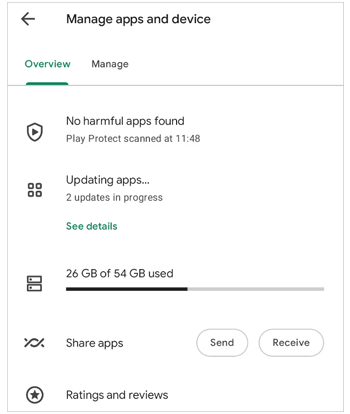
Das ist es! Sie haben mit Nearby Share erfolgreich eine Datei von einem Android-Gerät auf ein anderes freigegeben.
Du benötigst vielleicht:
Wie übertrage ich Fotos von Samsung auf Samsung?
So senden Sie problemlos große Videos auf Android [Must-Read-Anleitung]
Bluetooth ist eine Basisanwendung für die drahtlose Dateiübertragung zwischen Android-Mobiltelefonen. Damit können Sie Dateien wie Videos, Bilder, Musik, Kontakte und andere Dateien drahtlos von Ihrem Android-Telefon auf ein nahegelegenes Android-Gerät übertragen. Allerdings dauert die Übertragung großer Mediendateien sehr lange.
Um Dateien über Bluetooth zu übertragen, müssen Sie:

Near Field Communication ist der vollständige Name von NFC. Sie können Dateien wie Fotos, Videos, Kontakte und mehr von Android auf Android streamen, indem Sie sie hintereinander halten. Natürlich wird diese Methode nur für diejenigen verwendet, die NFC unterstützen.
So übertragen Sie Dateien mit NFC von Android auf Android:

Sie können diese Methode zum Übertragen von Dateien oder zum Teilen von Ordnern von Android zu Android verwenden, ohne auf Software von Drittanbietern angewiesen zu sein. Für diese Auswahl benötigen Sie lediglich ein USB-Kabel, um Ihre Android-Geräte mit einem PC zu verbinden. Dieser Ansatz ist zwar hinsichtlich des Datenvolumens mit Einschränkungen verbunden, bietet aber eine praktische Lösung für den Austausch von Musik, Bildern und Filmen. ( Wie übertrage ich Fotos von Android auf Android ?)
Hier sind die Schritte zum Senden von Dateien von Android an Android über ein USB-Kabel:

Es gibt eine Vielzahl von Drittanbieteranwendungen, die über den Google Play Store zugänglich sind und für die Datenübertragung zwischen Android-Smartphones konzipiert sind. Zu den beliebten Optionen gehören Xender, AirDroid, Send Anywhere und mehr. Diese vielseitigen Apps ermöglichen den nahtlosen Austausch verschiedener Datentypen, darunter Dateien, wichtige Dokumente, Musik und Videos. Alternativ bieten viele Smartphone-Hersteller auch eigene proprietäre Datenübertragungslösungen an und erweitern so die Möglichkeiten, die den Nutzern zur Verfügung stehen.
Hier stellen wir Xender als Beispiel dar, um Ihnen zu zeigen, wie Sie Xender für die Datenübertragung von Android zu Android einsetzen können:
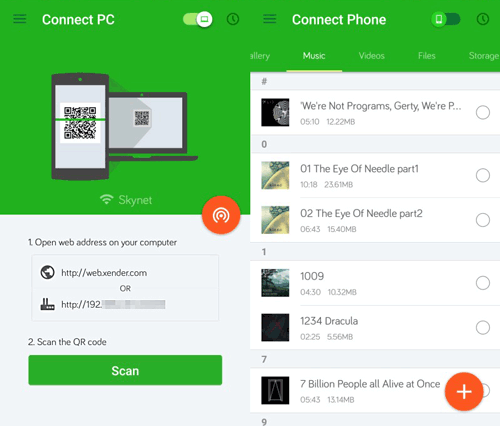
Basierend auf ihren eigenen Android-Marken haben Hersteller viele Arten von Tools für die Übertragung von Android-Mobiltelefonen entwickelt. Diese Programme werden für ihre eigenen Benutzer geöffnet. Die meisten Programme sind einfach, schnell und zuverlässig zu verwenden. Allerdings funktionieren sie möglicherweise nicht reibungslos auf Android-Geräten, die nicht von ihnen selbst hergestellt wurden.
Unterstützte Dateien: Diese Übertragungen unterstützen immer weitgehend viele Arten von Dateien, einschließlich einiger Grundeinstellungen, Kontakte, Fotos, Videos, Musik, Nachrichten, Notizen, Kalender usw.
Häufig verwendete Übertragungstools:
Smart Switch verfügt über eine mobile Android-App, eine PC-Version und eine Mac-Version. Damit können Samsung-Benutzer Dateien mit einem OTG-USB-Kabel oder WLAN übertragen.
LG Mobile Switch (Sender) ist eine mobile App. Wie Smart Switch unterstützt es sowohl kabelgebundene OTG- als auch Wi-Fi-Übertragung.
Das Tool funktioniert auf Mobiltelefonen, die auf HTC-Telefone beschränkt sind. Es unterstützt nur die Übertragung von Dateien über WLAN.
Von dieser App gibt es nur eine mobile Version für Android und iOS. Es überträgt Dateien über einen Hotspot, der von einem neuen Huawei-Smartphone erstellt wurde.
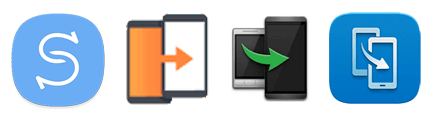
Verschiedene Tricks machen es sehr praktisch, Dateien von einem alten Android-Telefon auf ein neues zu übertragen. Die meisten davon sind kostenlos und einfach zu nutzen. Allerdings übertragen sie Dateien teilweise oder sind auf eine Telefonmarke beschränkt. Wenn Sie nach einer mobilen Android-Übertragung suchen möchten, die eine Vielzahl von Geräten und Dateien unterstützt, probieren Sie Samsung Data Transfer aus.
Aber wählen Sie auf jeden Fall eines aus, das Sie benötigen.
In Verbindung stehende Artikel:
Beste Android-Backup-Apps im Jahr 2023
Übertragung von HTC zu Samsung – Wie übertrage ich Daten von HTC zu Samsung?
Samsung-Datenübertragung – Wie übertrage ich Daten von Samsung auf ein anderes Smart-Gerät?
[Gesamtanleitung] Wie übertrage ich Kontakte vom iPhone auf Samsung? - 7 Wege
Beheben Sie problemlos, dass der Wechsel zu iOS nicht mit einfachen Klicks funktioniert
Urheberrecht © samsung-messages-backup.com Alle Rechte vorbehalten.